vsphere创建并管理 ESXI网络
vsphere创建并管理 ESXI网络
ESXI网络的组成部件
物理网卡(vmnic)是vsphere的物理网卡负责链接交换机或其他主机 从vmnic0开始
虚拟网卡(vnic)是虚拟机的网卡,用于与虚拟交换机相连(逻辑上)可以确保一台esxi主机上的虚拟机进行通信,要与其他主机进行通信的时候就会使用到虚拟交换机
虚拟交换机(vswitch)实现虚拟机调用物理网卡实现与其他esxi主机进行通信
虚拟交换机分为三种 分别是
标准虚拟交换机: 一台虚拟的标准交换机只能对一台主机提供交换功能,如果想用一台虚拟交换机链接多台esxi主机需要使用另外一种交换机分布式虚拟交换机
分布式虚拟交换机:是通过vCenter建立的 多个ESXI主机可以进行共享使用
第三方提供的虚拟交换机,这里我们就不多介绍了 虚拟交换机只有这三种
标准交换机有三种不同类型的接口/接口组,这些接口的作用也不一样,
虚拟机端口组:看名字也能看出来他是为了链接交换机的,是交换机之间能够正常通信
vmkernel: 用于 esxi主机通过网络链接提供一些vsphere的高级功能 如 vmotion 存储网络
nic team: 将多个vminc 加入到同一端口组实现负载均衡,实现冗余备份
分布式交换机只有一种端口/端口组 分布式端口组 是连接到esxi主机的vmkernel或vNIC的一种端口
分布式交换机和标准交换机的区别
标准交换机 只能连接单一的主机 不能划分vlan 实现的功能比较简单 管理不方便,并且在迁移的时候会重置网络状态,因为需要连接到另外一台主机的虚拟交换机上, 如果网络上有多台esxi主机则操作需要重复多次
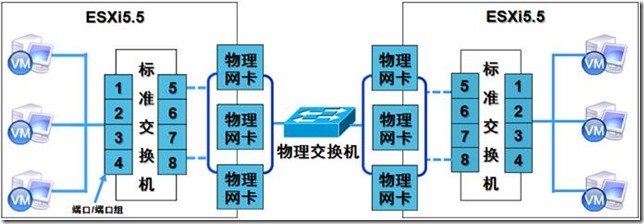
上图就是标准交换的拓扑图
可以看出,每一台esxi主机都需要一台标准的虚拟交换机
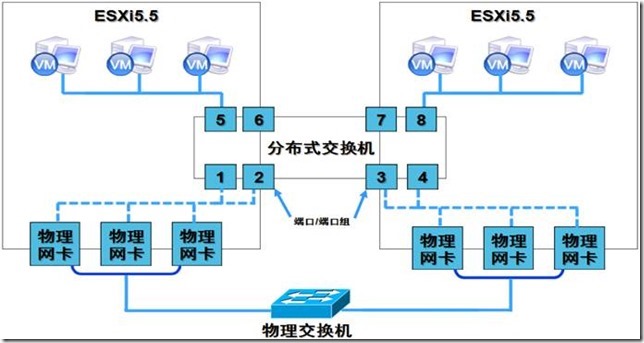
上图为分布式虚拟交换机
多台esxi主机公用一台分布式虚拟交换机,可以实现sphere的高级功能
总结一下 标准交换机和分布式交换机的本质区别在于应用的范围 标准交换机只能应用于一台esxi主机,不具备灵活性
分布式交换机可以在主机之间共享,
标准交换机需要在每台esxi主机上分别进行重复性的操作,而分布式交换机在vCenter上进行统一管理
下买我们来进行这两种交换机的操作过程
一、创建标准交换机
准备工作
1、打开两台esxi的主机,添加三块网卡,因为实验需要,网卡的数量根据事情情况进行更改
2、打开vCenter服务器和DC服务器 (如果安装vCenter服务时,没有用到DC则无需开启),开启vCenter的相关服务,(因为vCenter server 是以服务的方式提供的服务,如果服务没有启动,则连接上也不能添加主机和管理)
3、配置客户端的IP地址,并与vCenter服务器进行连通行测试
以上步骤均自己完成,不进行图解了。
打开web界面
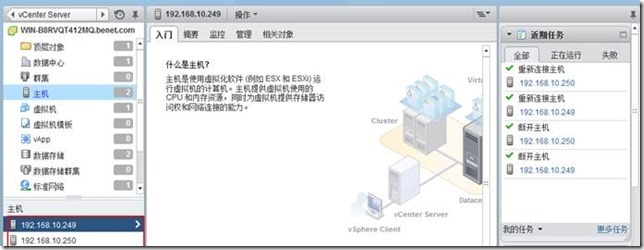
图1
已经成功连接了两台esxi主机
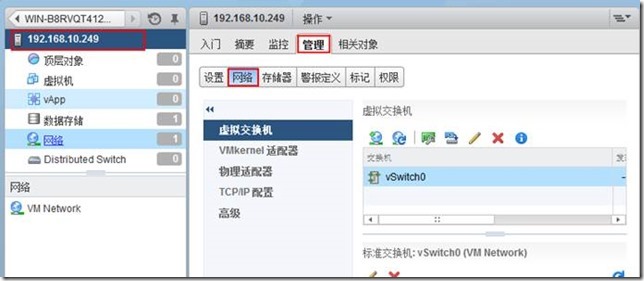
图2
双击10.249这台主机找到管理――网络
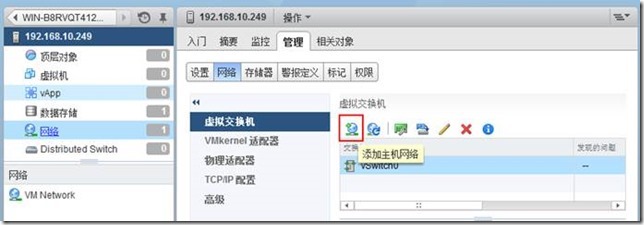
图3
添加主机的网络
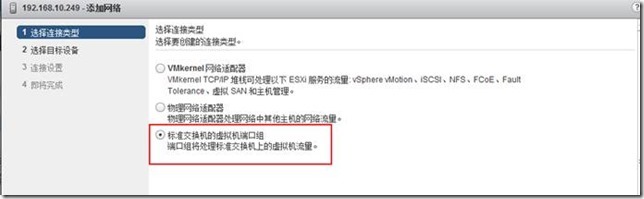
图4
这里选择标准虚拟交换机的虚拟机端口组
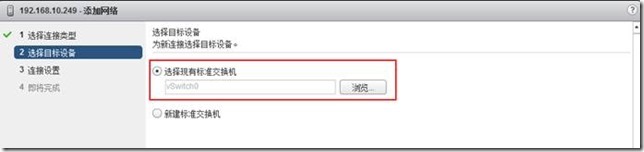
图5
这里选择现有的交换机默认就可以,新建也可以,效果都是一样的
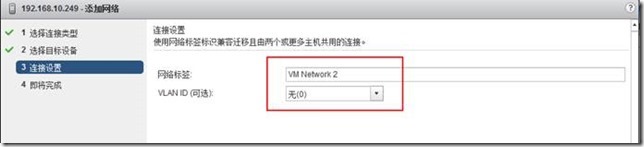
图6
这里选择端口标签,就是名字默认就可以,自己起名需要形象
标准交换机不知持vlan这里的vlan不是划分vlan而是让你选择是否接收vlan信息0不接受,4095接收全部,点击下一步
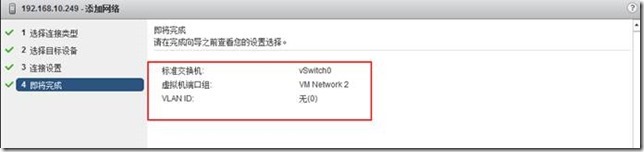
图7
确认要创建的信息点击完成即可
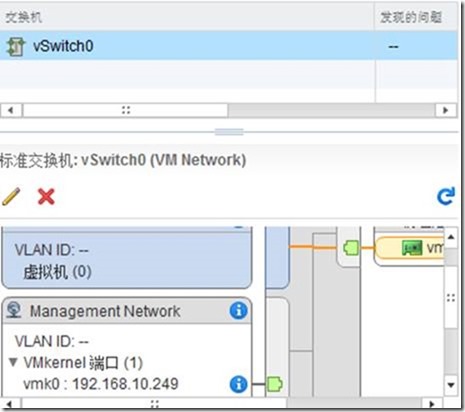
图8
创建完成之后在这里会显示出来
在创建物理端口组
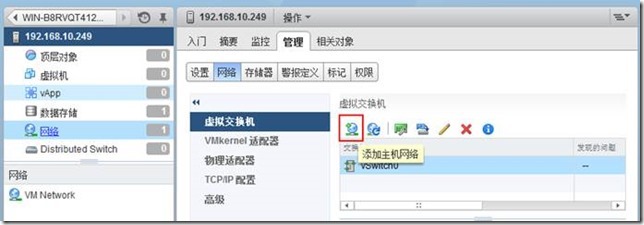
图9
添加主机网络
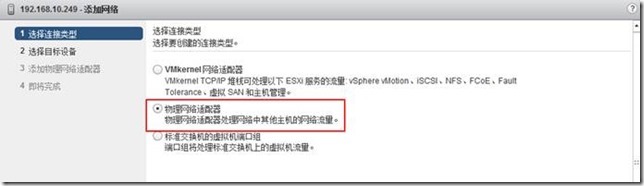
图10
这里选择物理网络适配器
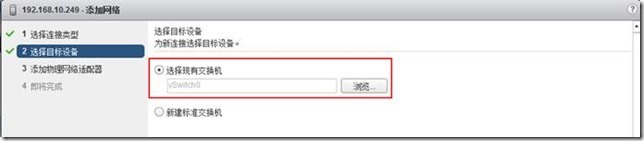
图11
一样选择默认的交换机
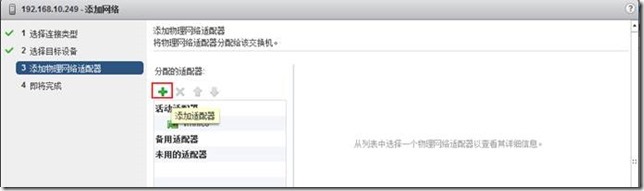
图12
这里选择添加网卡,因为需要实现vnic team 负载均衡
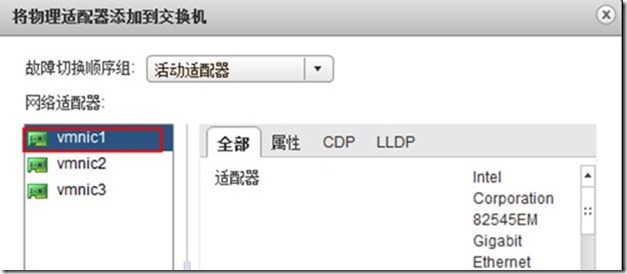
图13
这里选择vmnic1 如果需要多块则继续添加,这里是实验环境所以添加一块
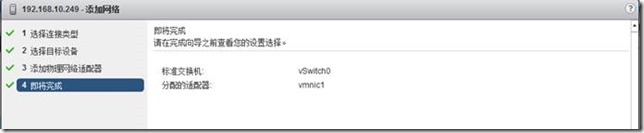
图14
确认配置信息,点击完成即可
添加vmkernel端口组
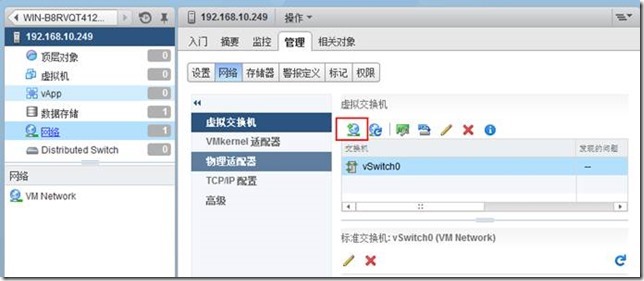
图15
添加主机网络
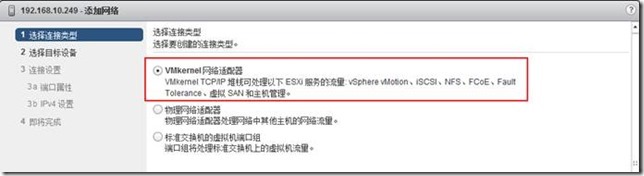
图16
添加vmkernel网络适配器
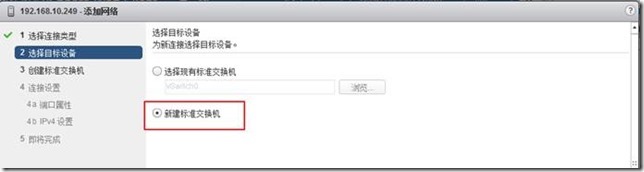
图17
这里选择新建虚拟交换机
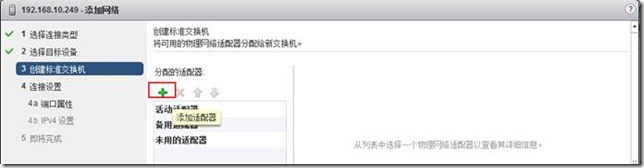
图18
添加网卡
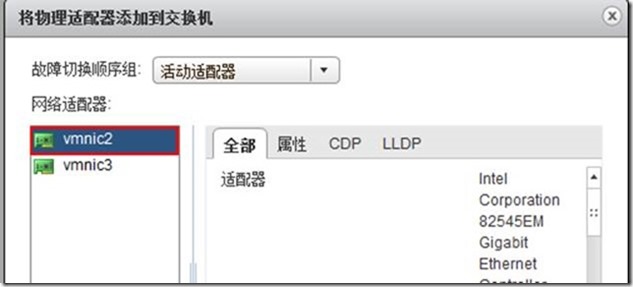
图19
选择一块网卡
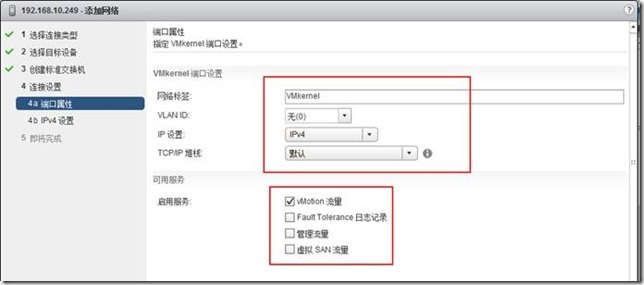
图20
这里的标签也是一个名子,下面是这个端口所提供的服务,我们就选择vnition迁移虚拟机的服务,前面提到过了,vmkernel可以实现很多高级功能
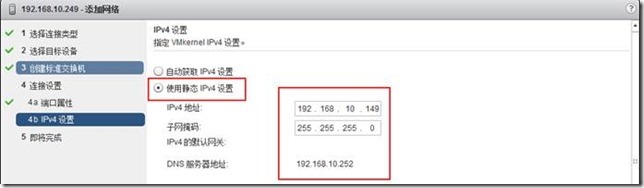
图21
为这个网卡配置一个管理IP地址这个ip地址最好是静态Ip点击下一步,之后完成创建即可
10.250另外一台重复图3-----图21步操作 但是IP地址不能相同
这里标准虚拟交换机的三种接口我们就创建完成了。下面我们创建分布式交换机
前面提到过了,分布式交换机不在esxi主机上创建,而在vCenter上创建。
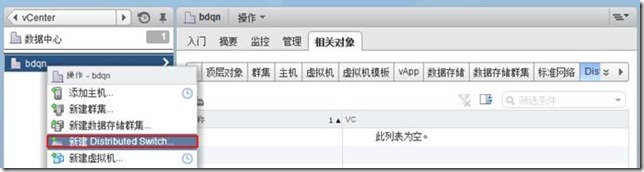
图22
找到数据中心对其点右键新建ds

图23
输入ds的名称,位置对那个数据存储点右键,那个就是默认的位置
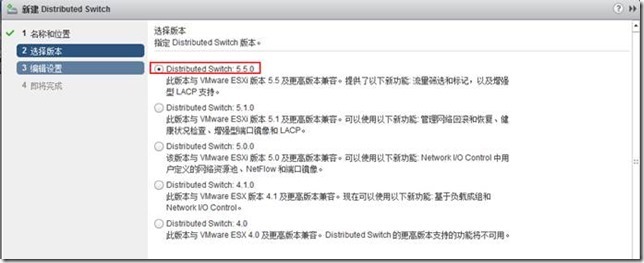
图24
这里指定版本,与自身的版本相符和就好
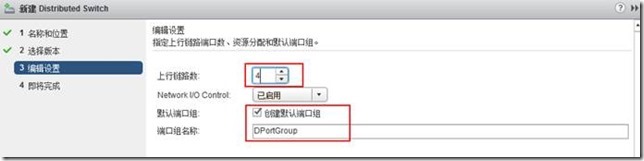
图25
这里指定一个esxi主机最多可以连接几块网卡
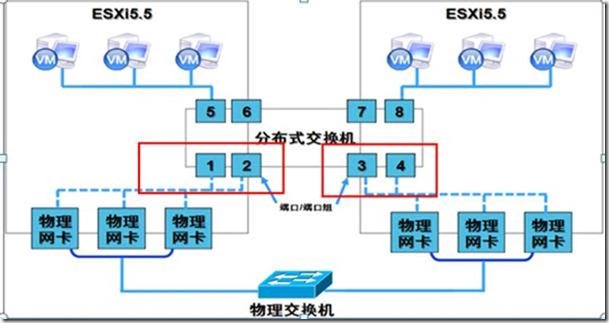
图26
如上图所示,有几个上行链路就可以连接几个物理网卡,如果有多个那就加多个上行链路
默认端口组,是指是否创建分布式端口组,这里建完虚拟交换机就可以创建一个端口组,也可以不创建,个这个端口组起一个名字
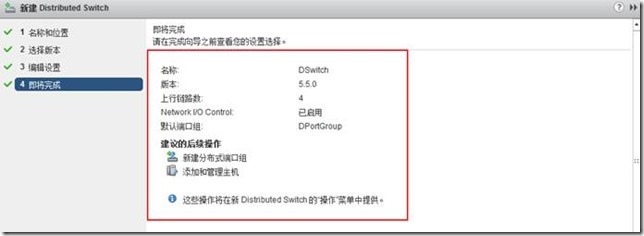
图27
确认完成即可
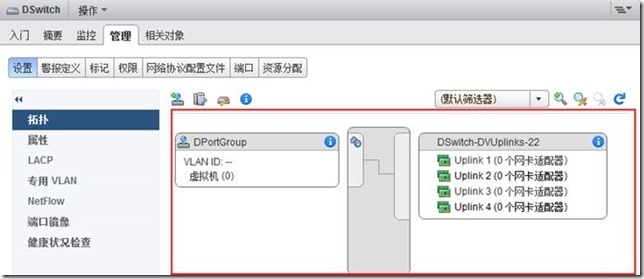
图28
创建好之后的虚拟交换机
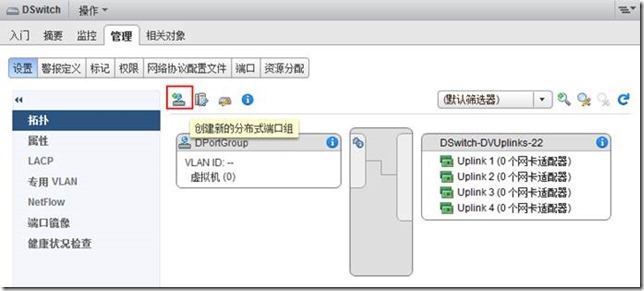
图29
在进行创建一个端口组
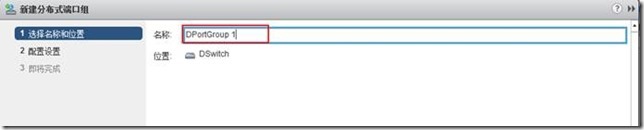
图30
这里选择一个端口组的名称
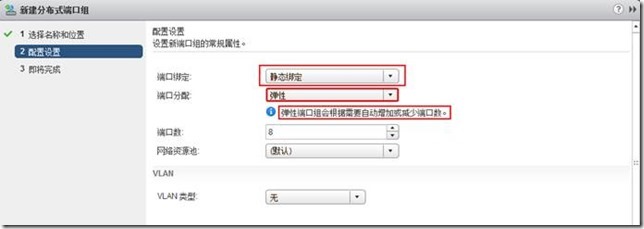
图31
端口绑定 是指虚拟机连接到分布式交换机上为该虚拟机分配一个端口
端口分配 弹性是指端口不是固定的,选择固定默认为128个端口
vlan类型也可以进行选择,如果划分了vlan则必须有一个物理交换机因为vlan物理链路必须是trunk链路
点击下一步,确认配置完成即可
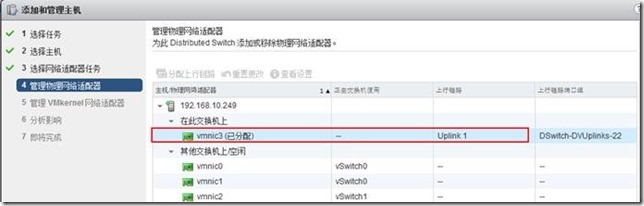
图32
上图已经分配
10.250也是一样的操作,下一步
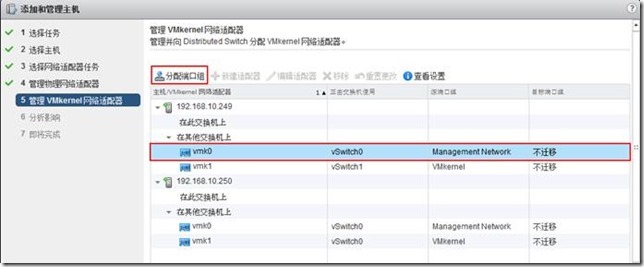
图33
在进行分配端口组
刚创建的端口组就可以了,0和14都可以

图34
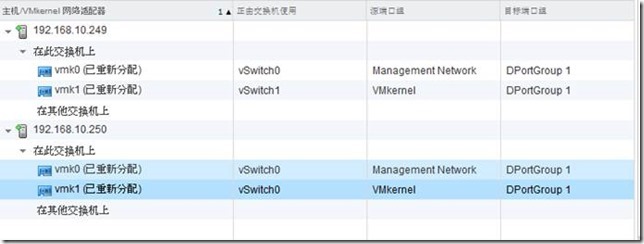
图35
分配完之后的组
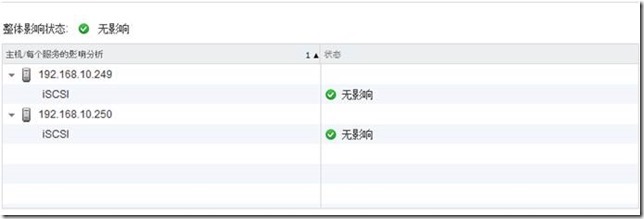
图36
确认无影响之后下一步,点击完成
分布式徐你交换机已经创建完成了
接下来最后一个实验,将标准虚拟交换机迁移到分布式虚拟交换机上
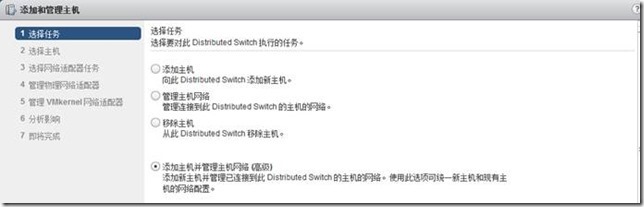
图37
添加主机并管理(高级)
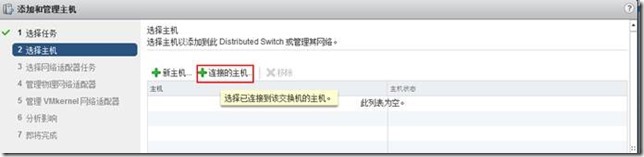
图38
选择连接已存在的主机

图39
选择这两项
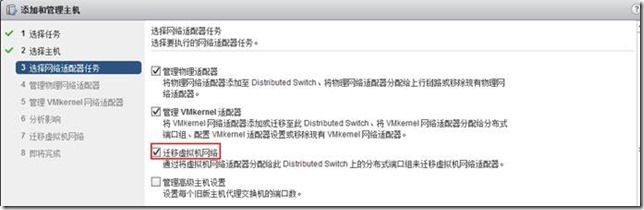
图40
选择迁移虚拟机网络
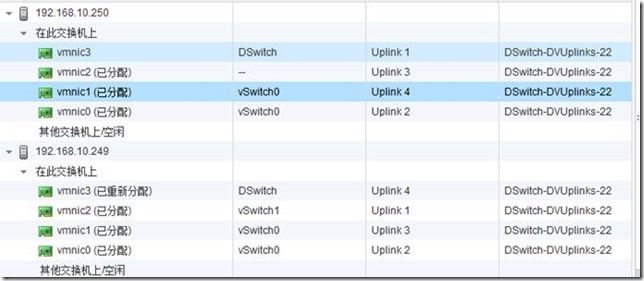
图41
分配上行链路,都进行分配
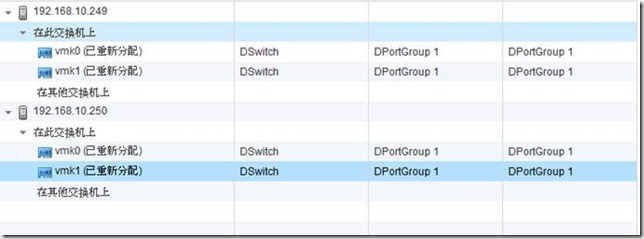
图42
分配端口组
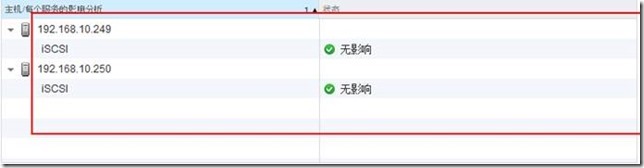
图43
确认无影响,点击完成
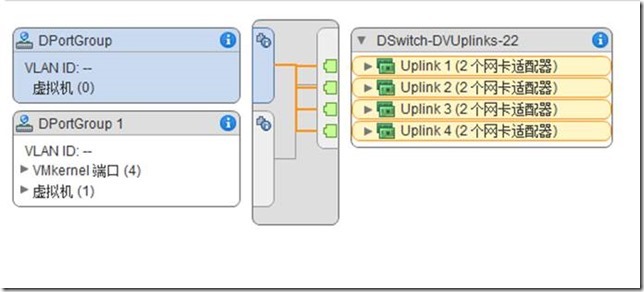
图44
完成之后的结果
实验全部完成